수익형 블로그 티스토리 블로그는 자세한 통계 내역을 제공하지 않습니다. 앞서 연동한 구글 서치콘솔과 네이버 서치어드바이저도 방문자 통계를 확인할 수는 있지만, 자세한 분석보고서를 보고서는 제공하지 않습니다. 어떤 키워드로 검색되어 유입되었는지, 키워드 검색 횟수 등 블로그 및 사이트의 방문자를 상세하게 파악하여 게시글을 타겟팅하여 구글 애드센스 수익을 높일 수 있습니다. 다시 말해 구글 애널리틱스는 구글의 광고 및 게시자 제품과 연동하여 운영되므로 통계를 활용하여 실적을 향상시킬 수 있습니다.
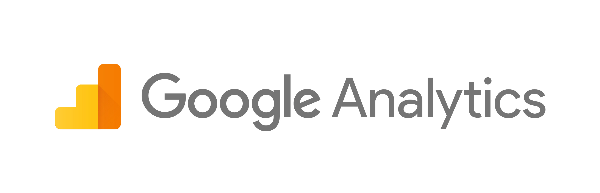
이런 구글 애널리틱스를 활용하기 위해서는 먼저 티스토리와 연동을 해야 합니다. 구글 서치콘솔, 네이버 서치어드바이저와 같은 방법으로 실행하시면 됩니다. 아주 간단하죠?
구글 애널리틱스 연동 방법
1) 구글 애널리틱스 검색
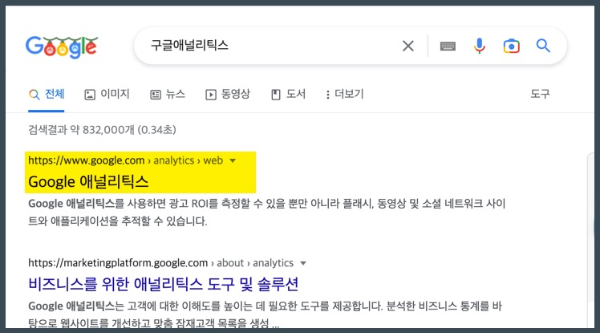
혹은 이 링크를 클릭하세요. ---> 구글 애널리틱스
2) 구글 애널리틱스 시작화면이 보입니다. 측정 시작을 클릭합니다. 로그인이 안되어 있으면 구글 로그인을 합니다.
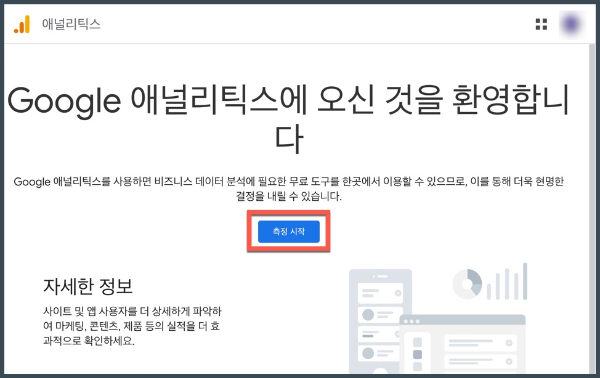
3) 계정 설정 화면입니다.
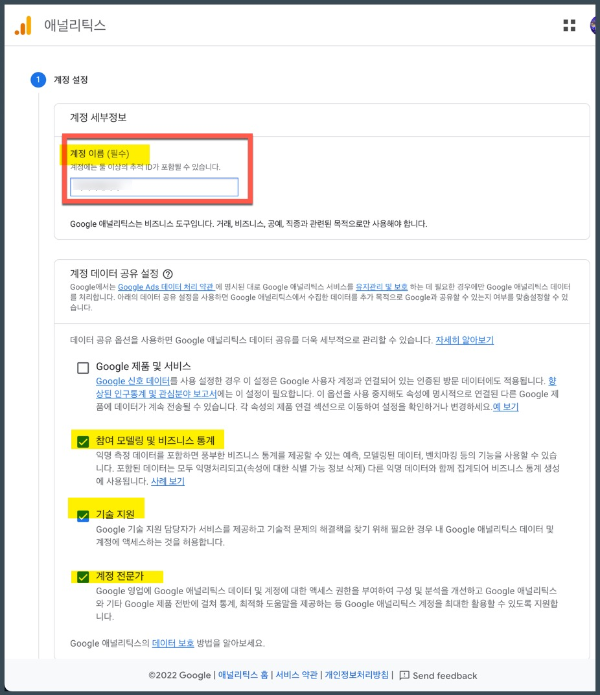
▲ 계정 이름을 설정하고, 아래 체크 항목을 모두 체크 하신 후에, 다음을 클릭합니다. 여러개의 블로그를 운영하신다면, 계정이름을 블로그 이름과 동일하게 하시면 추후에 통계를 활용할 때 혼동이 오지 않으므로 도움이 됩니다.
4) 속성설정
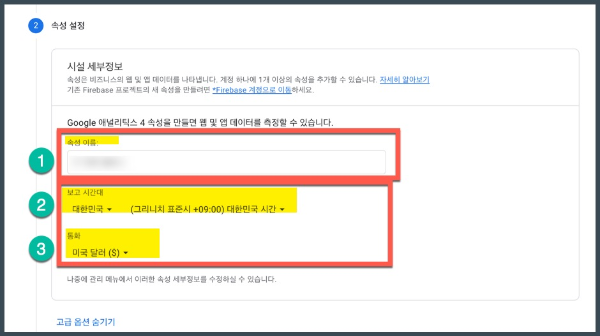
▲ 속성 이름을 적고, 보고 시간대를 대한민국으로 변경합니다. 통화는 미국달러 그대로 둡니다. 참고로 외국에 거주하시거나, 외국인을 상대로하는 블로거라면 해당 국가 및 시간대로 변경하시면 됩니다.
5) 고급 옵션 보기
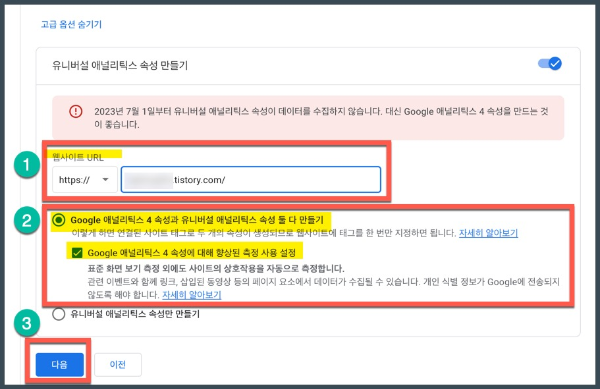
▲ 다음을 클릭하지 말고, 고급 옵션 보기를 클릭하면 위와 같은 화면이 나오는데, 설정을 해주시기 바랍니다.
▲ 먼저 우측 끝의 토글 스위치를 활성화하여 유니버설 애널리틱스 속성 만들기를 시작합니다.
▲ 자신의 블로그 주소나, 웹사이트 주소를 입력합니다. http:// 혹은 https:// 를 빼고 입력하세요.
▲ 2023년 7월 1일부터는 유니버설 애널리틱스 속성을 수집하지 않는다고 하니 위 그림과 같이 Google 애널리틱스 4 속성을 같이 만들어 주시면 되겠습니다.
6) 비즈니스 정보
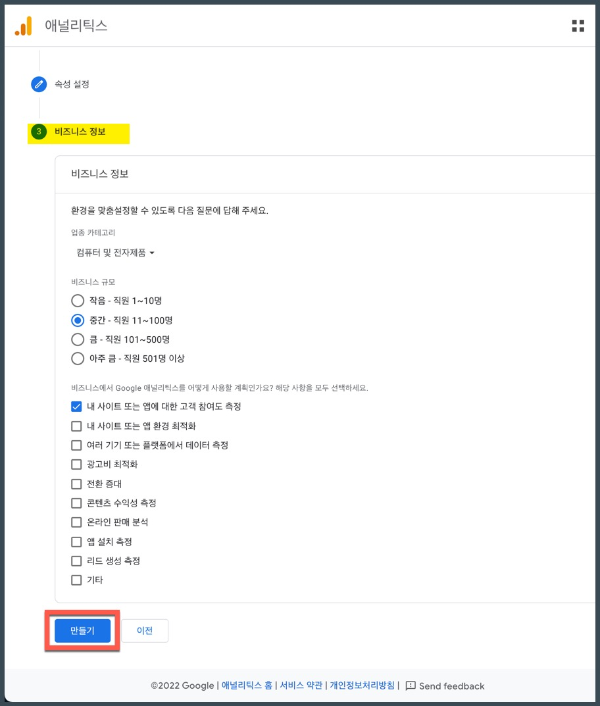
▲ 비즈니스 정보 입력 메뉴가 나타납니다. 중요한 게 아니므로 간단히 체크하시고, 넘어가셔도 무방합니다. 만들기를 클릭합니다.
7) 구글 애널리틱스 서비스 약관 계약 동의
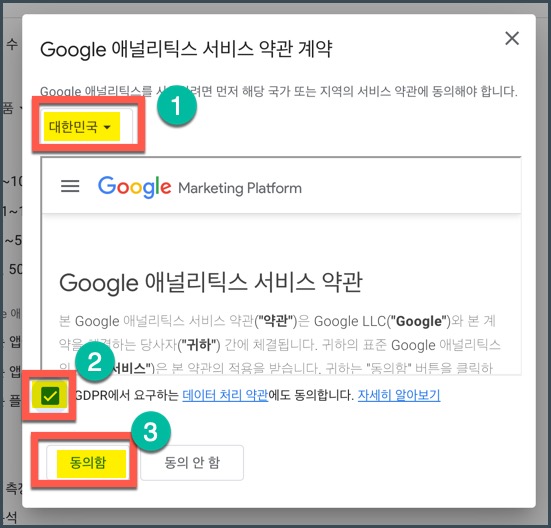
▲ 구글 애널리틱스 서비스 약관 계약 팝업창이 열립니다. 상단 좌측의 국적 선택란에 미국에서 대한민국으로 변경합니다. 실제 거주하는 국가를 선택하면 됩니다. GDPR에서 요구하는...체크박스도 체크하고 동의함 버튼을 눌러줍니다.
8) 구글 애널리틱스 4 둘러보기 팝업창 닫기
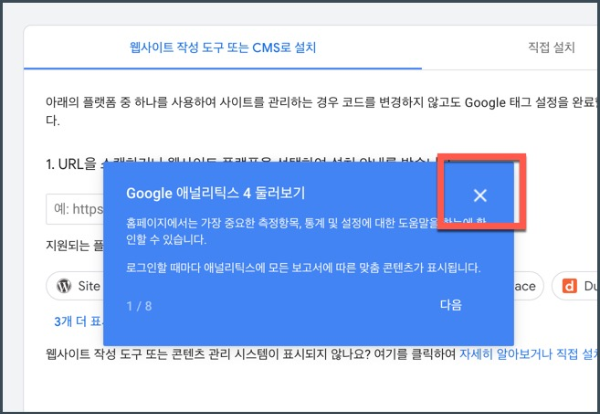
▲ 이제 구글 애널리틱스 계정 생성이 완료되었습니다. 구글 애널리틱스 4 둘러보기 팝업창이 뜨는데 추후에 살펴보도록 하고 팝업창은 닫아둡니다.
9) 구글 태그 직적 설치하기
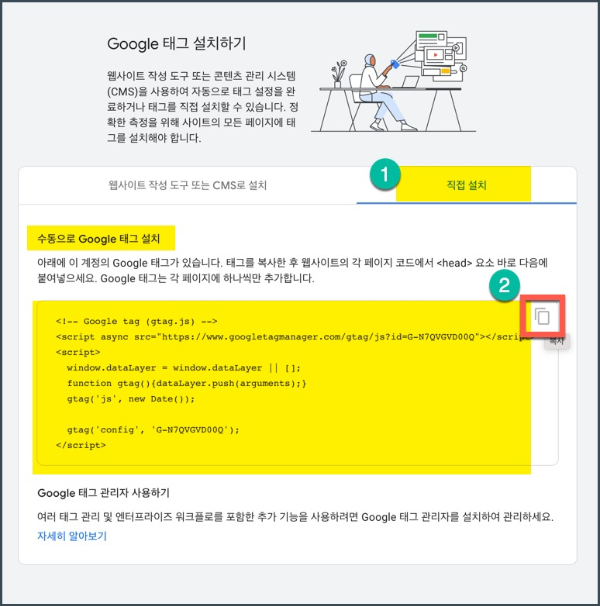
▲ 구글 태그를 수동으로 자신의 블로그에 설치를 할 수 있습니다. 구글 서치콘솔, 애드센스, 네이버 서치어드바이저 등과 같은 방법으로 할 수 있는데요. 상기의 직접 설치 화면을 클릭하고, 구글 태그를 복사하여 원하는 블로그 html 편집에서 <head>와 </head> 사이에 위 코드를 삽입하여 주면 연동이 끝납니다. 이 방법도 좋지만, 티스토리 플러그인을 활용하는 방법을 알아보도록 하겠습니다.
티스토리 블로그 추적 / 측정 ID 연결
◈ 위에서 설치 완료후 웹스트림 정보에서 측정 ID를 확인할 수 있는데요. 창을 닫았다면, 관리 설정에서 측정 ID를 찾아야만 합니다. 예전에는 추적 ID를 연결했었는데요. 이제 추적아이디는 종료한다고하니, 측정 ID로 연결하시기 바랍니다.
1) 구글 애널리틱스 홈으로 이동합니다. 왼쪽 아래 관리 아이콘을 클릭합니다.
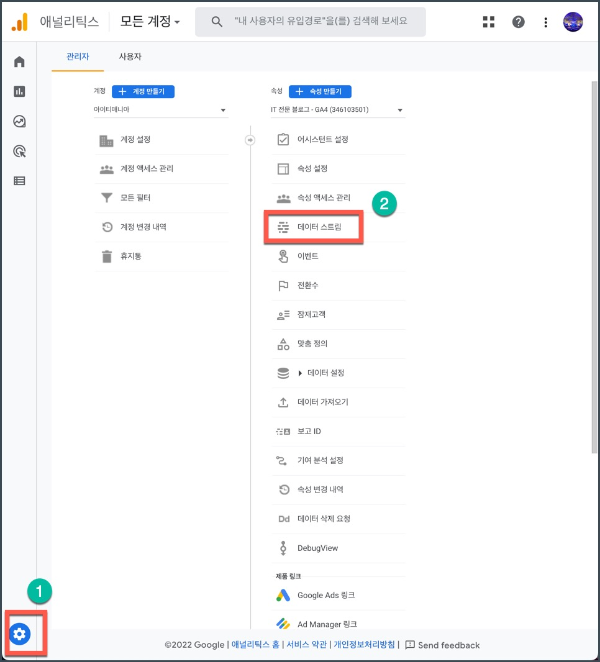
▲ 관리 → 데이터 스트림 클릭합니다.
2) 데이터 스트림 사이트 클릭
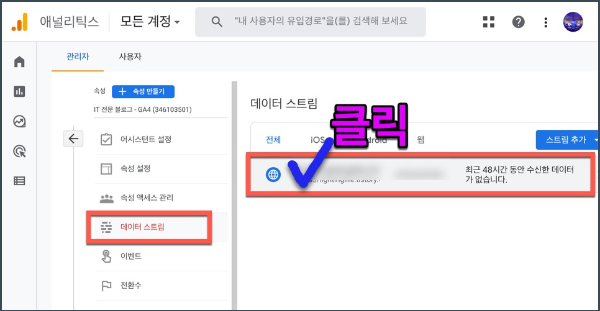
▲ 위 그림처럼 데이터 스트림 사이트 명을 클릭합니다.
3) 측정 ID 정보 확인
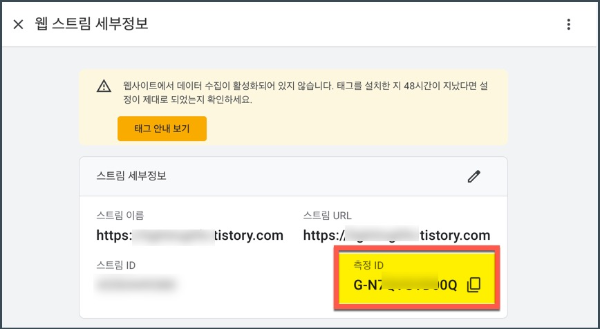
4) 티스토리 블로그 접속 → 관리 → 플러그인 이동
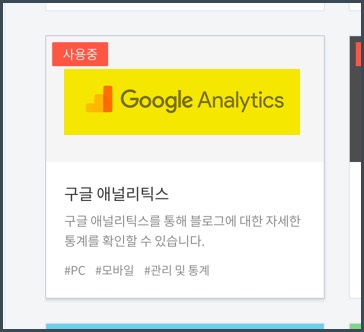
▲ 구글 애널리틱스 플러그인 클릭합니다.
5) 측정 ID 입력
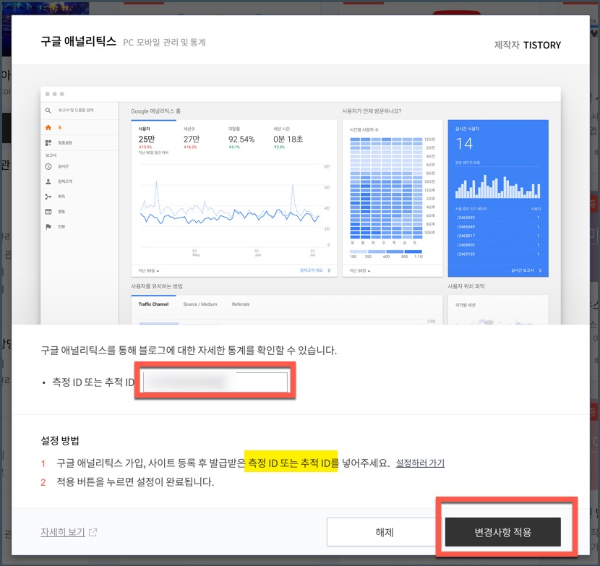
▲ 구글 애널리틱스 팝업창이 열리면 측정 ID 또는 추적 ID 란에 자식의 코드를 입력하고 변경사항 적용을 클릭합니다.
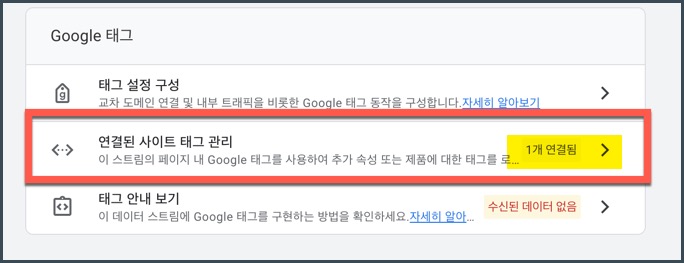
▲ 위의 웹 스트림 세부 정보 아래쪽에 위의 항목을 보시면 사이트 1개가 연결됨을 확인할 수 있습니다.
이제 애널리틱스에서 블로그의 방문자 통계를 집계하기 시작합니다. 사이트, 블로그 운영 및 관리에 필요한 모든 통계를 확인할 수 있습니다. 수익형 블로그를 운영할 계획이시라면, 애널리틱스, 서치콘솔, 애드센스 등을 운영하셔야 됩니다. 제 블로그에 모두 있으니 검색하여 보시기 바랍니다.
'수익형 블로그 만들기 > 애드센스' 카테고리의 다른 글
| 티스토리 하위 도메인 추가 방법 - 가비아 웹호스팅 (0) | 2023.07.08 |
|---|---|
| 티스토리 블로그 2차 도메인 연결 및 설정 방법 - 가비아 웹호스팅 (0) | 2023.07.07 |
| 구글 애드센스 - 티스토리 본문 상단 광고 2개 및 본문 하단 광고 설정 방법 (4) | 2023.04.20 |
| [애드센스 꿀팁] 티스토리 사이드바 애드센스 배너광고 고정하는 방법 (0) | 2023.03.31 |
| [애드센스 꿀팁] 티스토리 사이드바 광고 2개 삽입하는 방법 (0) | 2023.03.30 |
| 애드센스 PC 및 모바일 전면광고 적용하는 방법 (0) | 2022.12.29 |
| 구글 애드센스 가입하기, 광고 신청 및 승인받기 (0) | 2022.11.18 |
| 구글 애드센스 개념, 이해, 작동 원리에 대해 알아보자 (0) | 2022.11.18 |




댓글